XSplit Gamecaster是一款十分不錯的游戲直播軟件,它可以將方便主播將自己的游實況進行實時轉播,讓自己的粉絲可以第一之間了解自己的直播水平,同時還可以和粉絲們進行有愛互動,所以喜歡的話,就來下載試試吧!
軟件介紹
xsplit gamecaster是國外十分著名的視頻直播軟件之一,它可以幫助用戶們進行游戲實況錄播,也可以進行直播,因此國外有很多的游戲高手都是選擇它作為自己的直播平臺,最重要的是,該軟件錄播后的視頻文件,十分可以直接上傳到土豆,優(yōu)酷,等國內(nèi)的知名視頻網(wǎng)站,十分的方便。
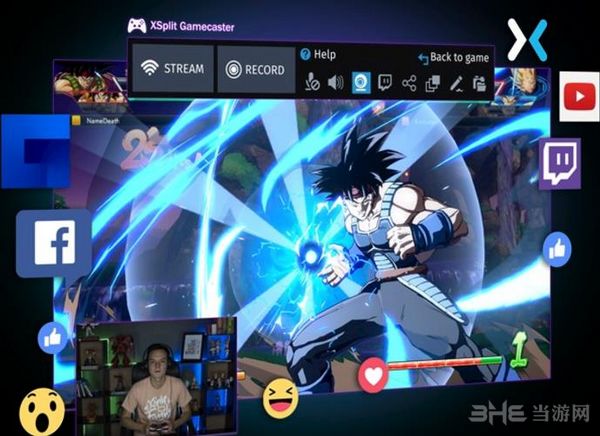
軟件特色
1.設置簡單
• 自動游戲檢測和采集:適合 PC 游戲。
• 一鍵直播:比特率、幀率和分辨率全部自動設置。
• 游戲內(nèi)疊加:利用游戲內(nèi)疊加,無需離開游戲,控制直播的方方面面。
• 支持所有流行的采集卡和網(wǎng)絡攝像頭:Logitech、Elgato、AVerMedia 和 Razer 等!
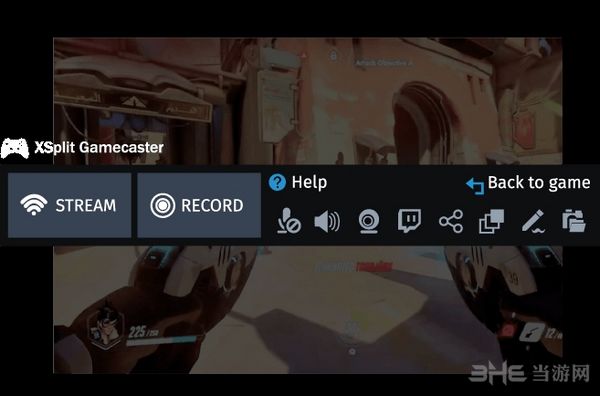
2.專業(yè)直播,簡單無比
• 游戲內(nèi) Twitch 集成:聊天、訂閱者和關注者通知。
• 色度鍵:支持背景移除。
• 圖像疊加和 URL 微件。

3.錄制多人游戲
• 快速視頻編輯器: 同時編輯多個視頻文件,并在數(shù)分鐘內(nèi)直接上傳到 YouTube 中!
• 多音軌錄音:各個麥克風和系統(tǒng)音頻收入單獨的音軌,提供更多編輯可能。
• 簡單編輯:自動拆分長錄制內(nèi)容,便于編輯。
• 分享屏幕截圖并發(fā)布到社交媒體上,讓您的關注者隨時了解最新動態(tài)。
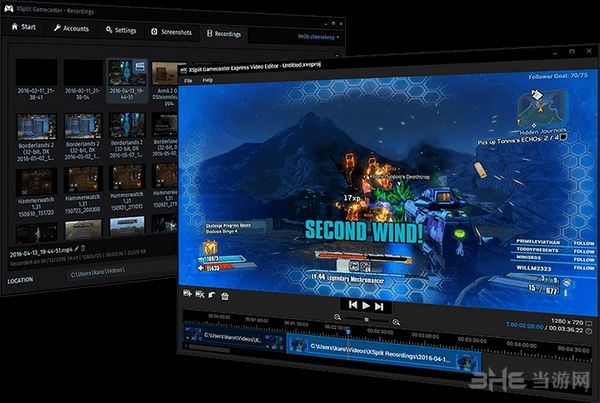
4.娛樂觀眾
• YouTube 醒目聊天信息和 Twitch 歡呼提醒。
• Twitch、YouTube 和 Mixer 聊天微件。
• 支持所有基于網(wǎng)絡的提醒和微件。

使用教程
1.登錄軟件,看到主界面如下,我們隨便點幾下大概看看功能,會發(fā)現(xiàn)功能簡單到爆,最后我們點擊【設置】
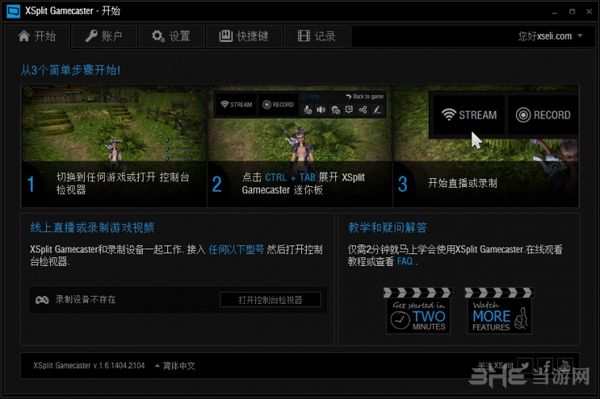
2.這里我們可以看到有【直播設置】【錄制設置】,我們只需要在這里設置下清晰度即可,那些碼率、分辨率什么的統(tǒng)統(tǒng)沒有。我們分開來看:
1)直播設置,不直播就跳過這里
分辨率:其實是清晰度的選擇,有720P、1080P這些
編碼:編碼器,我們用默認的即可,里面有針對不同硬件核心的優(yōu)化選項,他會智能選擇的,總之你默認就行
幀率:只有30和60,我們只選30FPS,因為60FPS是一般的用戶電腦承受不起的
保存到硬盤:直播的同時把錄像也保存到電腦上
一句話設置:其實這個直播設置我們根本不需要管,因為當你直播時,他會自動根據(jù)你的網(wǎng)速來智能設置這些,所以我們設了也白設!
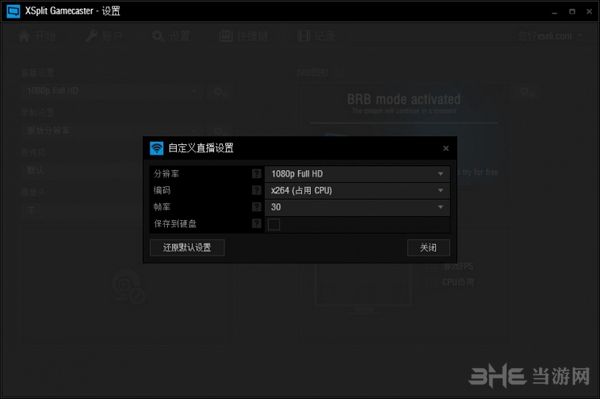
2)錄制設置
分辨率:這里和上面直播設置的分辨率等級是一樣的,但是多了一個原始分辨率,我們理解為原畫級分辨率,所以我們選他
編碼:編碼器,我們用默認的即可,里面有針對不同硬件核心的優(yōu)化選項,他會智能選擇的,總之你默認就行
幀率:只有30和60,選30
質量:這在直播設置里是沒有的,可以選擇錄制視頻的質量,我們選擇最后一個,即最高的
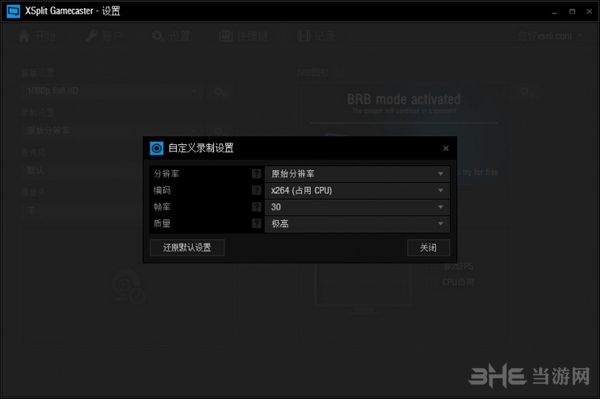
3.設置完以后,我們把XSplit最小化,進游戲吧,騷年們,以LOL為例,我進到游戲大廳時,上方提示我按Ctrl+Tab鍵調(diào)出迷你XS,果斷按一下快捷鍵,如下圖
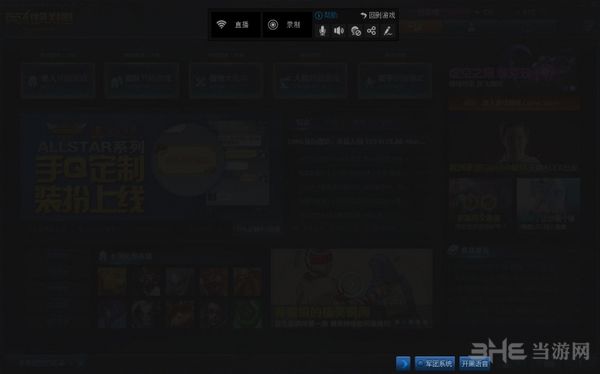
4.這時你點錄制就可以了開始了,從大廳到進游戲里面,都會智能錄制,不用你特別設置。
5.直播,我們設置完直播代碼這一步才能正常開始直播,任何直播網(wǎng)站都會給你兩個直播代碼,我們點擊主界面的【賬戶】,然后直播設置右邊的小按鈕里選擇自定義RTMP,進去以后把直播代碼放及進去即可,你們都會的對吧?如圖:
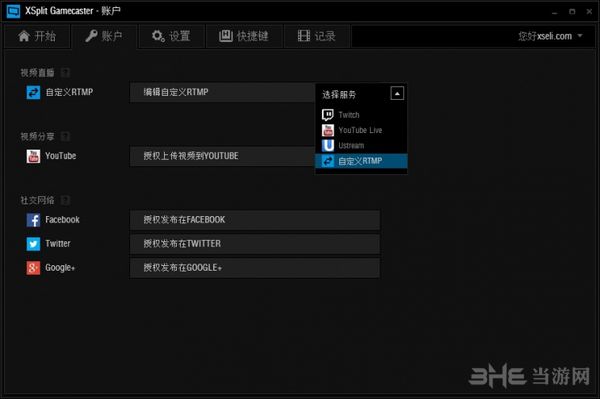
6.錄好的視頻,點擊主界面的【記錄】,一目了然了,想設置快界面的點擊快界面自己設吧。更多詳細教學大家還是點擊上面的教學視頻仔細看吧。
xsplit和obs哪個好
OBS、Xsplit都是主播們十分熟悉的直播軟件,都是可以幫助主播們進行游戲直播,因此就有不少用戶對他們十分的好奇,所以這里小編就帶來了兩者之間的對比分析。
1.配置要求
相對Xsplit,OBS是后起之秀,因此對于電腦的要求,相對友好,支持雙核CPU。
2.費用問題
Xsplit部分功能是需要收費,而OBS是完全免費
3.功能問題
因為OBS是后起之秀,所以底蘊不如Xsplit,因此Xsplit的功能相對齊全,在一些比較復雜的場景里,更容易進行直播
4.操作手感
Xsplit因為功能齊全,所以使用起來比較繁瑣,對于新手而言,很難上手
下載地址
精品推薦
裝機必備軟件






















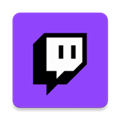




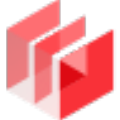



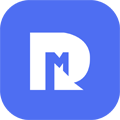











網(wǎng)友評論